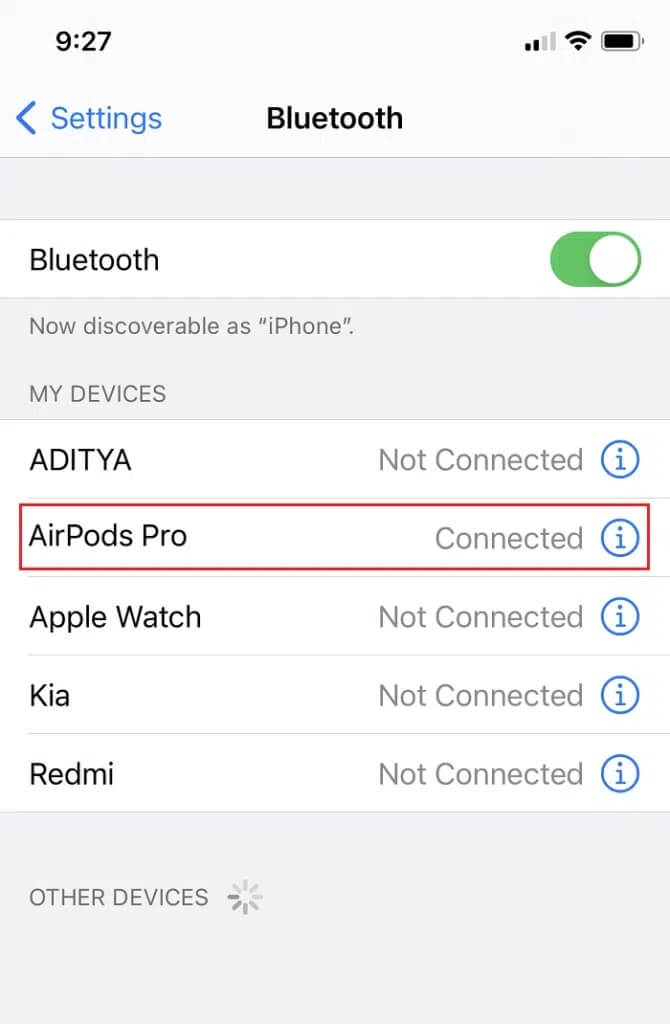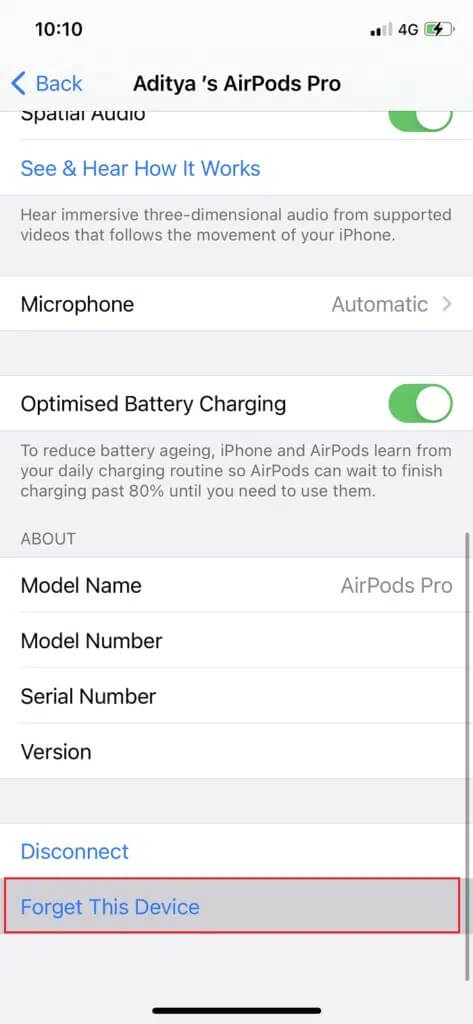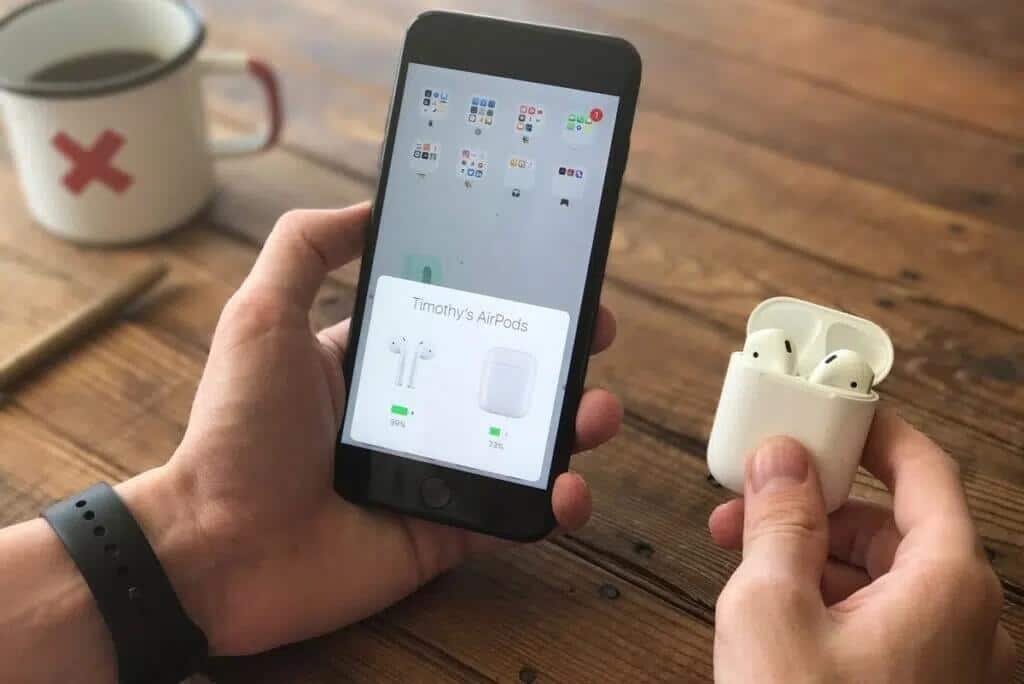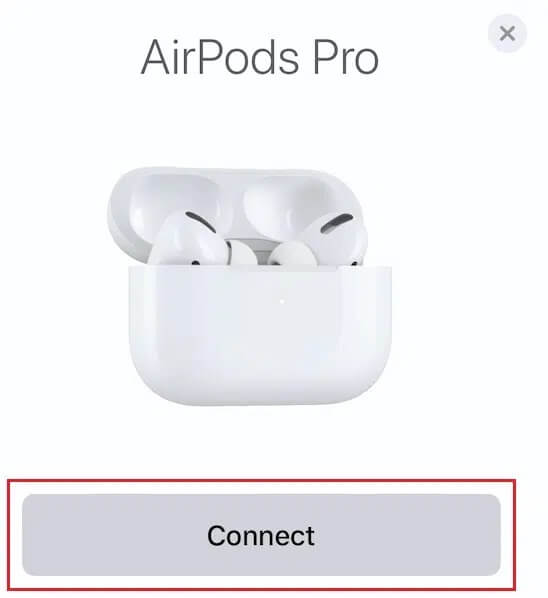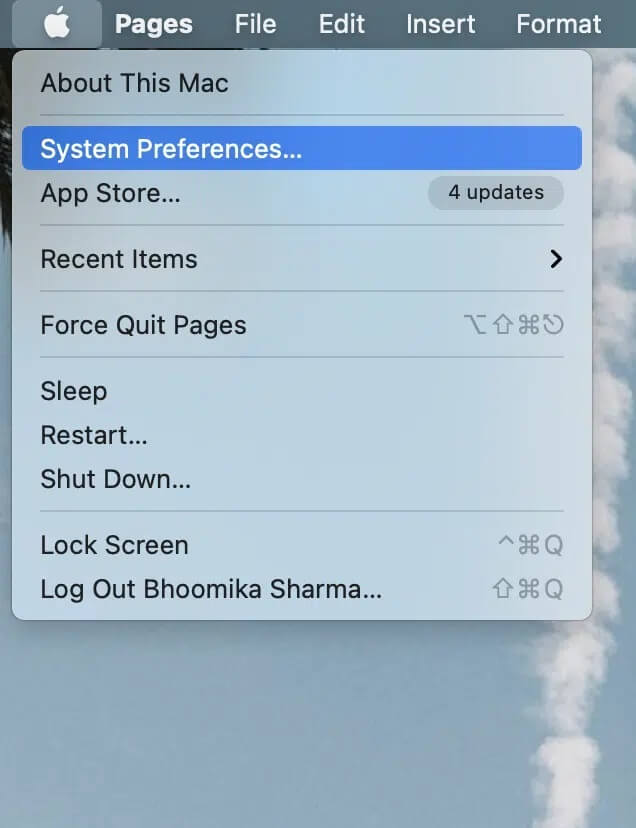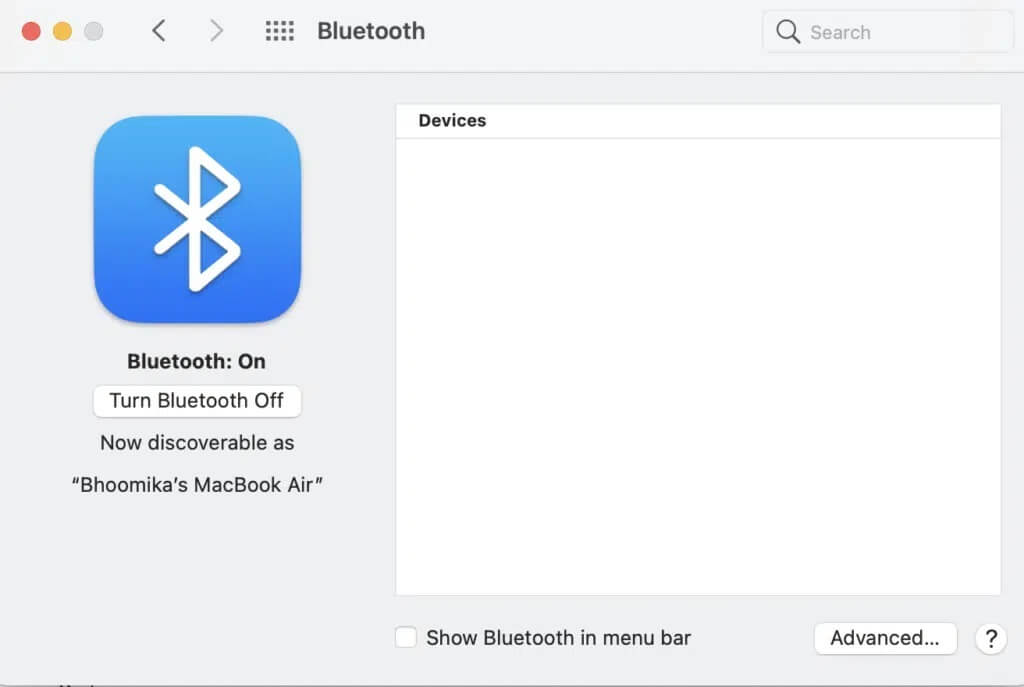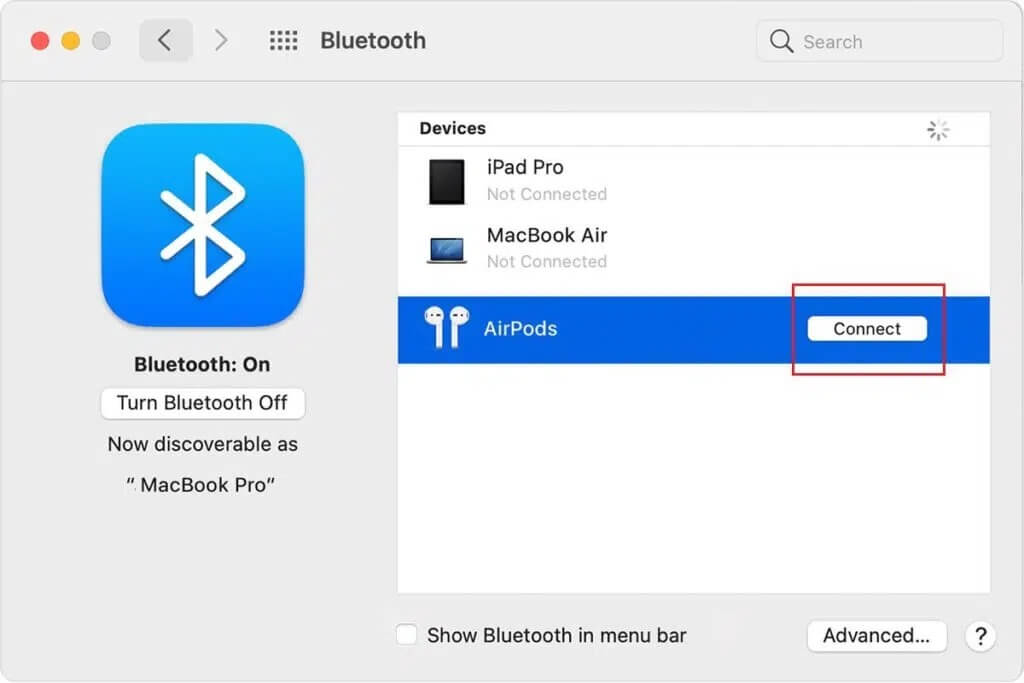So setzen Sie AirPods und AirPods Pro zurück
übernahm die Kontrolle AirPods Der Audiomarkt ist seit seiner Einführung im Jahr 2016 wie ein Sturm. Die Leute investieren gerne in diese Geräte, vor allem wegen der einflussreichen Muttergesellschaft Apple und des hochwertigen Audioerlebnisses. Es können jedoch einige technische Probleme auftreten, die durch ein sanftes Zurücksetzen des Geräts leicht behoben werden können. In diesem Beitrag werden wir also besprechen, wie man Setzen Sie Apple AirPods zurück.
So setzen Sie AirPods und AirPods Pro zurück
Das Zurücksetzen von AirPods hilft dabei, ihre Grundfunktionen zu erneuern und kleinere Fehler zu beseitigen. Dadurch wird nicht nur die Klangqualität verbessert, sondern auch die normale Verbindung des Geräts wiederhergestellt. Daher sollten Sie wissen, wie Sie AirPods ggf. zurücksetzen.
Warum AirPods und AirPods Pro auf die Werkseinstellungen zurücksetzen?
In den meisten Fällen ist das Zurücksetzen die einfachste Möglichkeit, um eine große Anzahl von Fehlern zu beheben AirPod-bezogene Probleme , Sowie:
- AirPods verbinden sich nicht mit dem iPhone: Manchmal beginnen AirPods zu arbeiten, während sie mit dem Gerät synchronisiert werden, mit dem sie zuvor verbunden waren. Dies kann die Folge einer beschädigten Bluetooth-Verbindung zwischen den beiden Geräten sein. Hilfe zurücksetzen AirPods in Verbindungsaktualisierung Und sicherstellen, dass Geräte schnell und korrekt synchronisiert werden.
- AirPods werden nicht geladen: Es gab Unfälle, die nicht passieren Aufladen von AirPods , auch nach wiederholtem Anschließen des Gehäuses an das Kabel. Das Zurücksetzen des Geräts kann ebenfalls zur Lösung dieses Problems beitragen.
- Schnellerer Batterieverbrauch: Wenn Sie viel Geld für ein erstklassiges Gerät ausgeben, erwarten Sie, dass es über einen längeren Zeitraum funktioniert. Viele Apple-Benutzer haben sich jedoch über den schnellen Batterieverbrauch beschwert.
So setzen Sie AirPods oder AirPods Pro zurück
Das Zurücksetzen auf die Werkseinstellungen oder das Zurücksetzen auf die Werkseinstellungen hilft dabei, die AirPods-Einstellungen auf die Standardeinstellungen zurückzusetzen, d. h. so, wie sie beim ersten Kauf waren. So setzen Sie AirPods Pro auf Ihr iPhone zurück:
1. Drücken Sie Menü die Einstellungen auf Ihrem iOS-Gerät und wählen Sie Bluetooth.
2. Hier findest du eine Liste mit allen Bluetooth-Geräte, die mit Ihrem Gerät verbunden/verbunden sind.
3. Drücken Sie ich .symbol (Information) vor einem Namen AirPods Ihre AirPods Pro zum Beispiel.
4. Wählen Sie Vergessen Sie dieses Gerät.
5. Klicken Sie auf Bestätigen So trennen Sie AirPods über das Gerät.
6. Nehmen Sie nun beide Ohrhörer und legen Sie sie fest in das kabellose Gehäuse.
7. Schließen der Deckel Und warten Sie etwa 30 Sekunden, bevor Sie es wieder öffnen.
8. Tippen Sie nun mit Fortsetzung Drücken Sie etwa 15 Sekunden lang die runde Reset-Taste auf der Rückseite des kabellosen Gehäuses.
9. Die Dimmer-LED-Anzeige unter der Abdeckung blinkt farbig Bernstein dann in farbe das weiß. Wenn es aufhört zu blinken, bedeutet dies, dass der Reset-Vorgang abgeschlossen ist.
Jetzt können Sie Ihre AirPods wieder mit Ihrem iOS-Gerät verbinden und hochwertige Musik genießen. Lesen Sie weiter unten, um es herauszufinden!
Wie verbinde ich AirPods nach dem Zurücksetzen mit deinem Bluetooth-Gerät?
Ihre AirPods müssen sich in Reichweite befinden, um erkannt zu werden Mit iOS-Gerät أو macOS Ihre. Obwohl die Reichweite von einer BT-Version zur anderen variiert, wie in besprochen Apple-Community-Forum.
Option 1: Mit einem iOS-Gerät
Nachdem der Reset-Vorgang abgeschlossen ist, können Sie Ihre AirPods wie abgebildet mit Ihrem iOS-Gerät verbinden:
1. Bringen Sie vollständig aufgeladene AirPods in die Nähe Ihres iOS-Geräts.
2. Nun erscheint eine Setup-Animation, die Ihnen das Bild und das Modell Ihrer AirPods zeigt.
3. Drücken Sie die Connect-Taste, um die AirPods erneut mit Ihrem iPhone zu koppeln.
Option 2: Verwenden eines macOS-Geräts
So verbinden Sie AirPods mit Bluetooth auf Ihrem MacBook:
1. Nachdem Sie Ihre AirPods zurückgesetzt haben, halten Sie sie in der Nähe von MacBook Ihre.
2. Klicken Sie dann auf das Symbol Apple > Systemeinstellungen , Wie gezeigt.
3. Tippen Sie als Nächstes auf Option zum Deaktivieren von Bluetooth um es zu deaktivieren. Ihr MacBook wird nicht gefunden oder mit AirPods verbunden.
4. Öffnen Hülle für AirPods.
5. Drücken Sie nun den runden Reset-/Einstellungsknopf auf der Rückseite des Gehäuses, bis die LED-Anzeige weiß blinkt.
6. Wenn der Name Ihrer AirPods endlich auf Ihrem MacBook-Bildschirm erscheint, klicken Sie auf Verbinden.
AirPods werden jetzt mit Ihrem MacBook verbunden und Sie können Audio reibungslos abspielen.
Häufig gestellte Fragen (FAQs)
F1: Gibt es eine Möglichkeit, AirPods zurückzusetzen oder auf die Werkseinstellungen zurückzusetzen?
Ja, AirPods können hart zurückgesetzt werden, indem Sie die Setup-Taste auf der Rückseite des kabellosen Gehäuses gedrückt halten, während Sie die Abdeckung geöffnet halten. Wenn das Licht von gelb nach weiß blinkt, können Sie sicher sein, dass Sie Ihre AirPods zurücksetzen.
F2: Wie setze ich meine Apple AirPods zurück?
Sie können Ihre Apple AirPods ganz einfach zurücksetzen, indem Sie sie von Ihrem iOS/macOS-Gerät trennen und dann die Setup-Taste drücken, bis die LED-Anzeige weiß blinkt.
F3: Wie kann ich meine AirPods ohne mein Telefon zurücksetzen?
AirPods benötigen kein Telefon, um sie zurückzusetzen. Es muss nur vom Telefon getrennt werden, um den Reset-Vorgang zu starten. Nach dem Trennen wird der runde Setup-Knopf auf der Rückseite des Gehäuses gedrückt gehalten, bis die LED unter dem Deckel von gelb nach weiß blinkt. Sobald dies erledigt ist, werden Ihre AirPods zurückgesetzt.
Wir hoffen, dass diese Anleitung Ihnen geholfen hat, zu erfahren, wie Sie Ihre AirPods oder AirPods Pro zurücksetzen. Wenn Sie Fragen oder Vorschläge haben, können Sie diese gerne im Kommentarbereich unten teilen!